كيفية نقل المكتبات فوق هذا الكمبيوتر في نظام التشغيل Windows 8.1

إذا قارنت شبابيك مستكشف الملفات في Windows 8 مقابل Windows 8.1 ، ستلاحظ التغيير التالي: تمت إعادة تسمية "الكمبيوتر" إلى "هذا الكمبيوتر الشخصي" و "المكتبات" ، التي كانت أعلى مجلد الكمبيوتر في Windows 8 ، أصبحت الآن أسفل "هذا الكمبيوتر'. العديد من المستخدمين غير راضين عن هذا الترتيب ، فهم يعتبرونه غير مريح للاستخدام اليومي للمكتبات. دعونا نصلحها في لحظة!
هذه هي الطريقة التي يبدو بها File Explorer على نظام التشغيل Windows 8: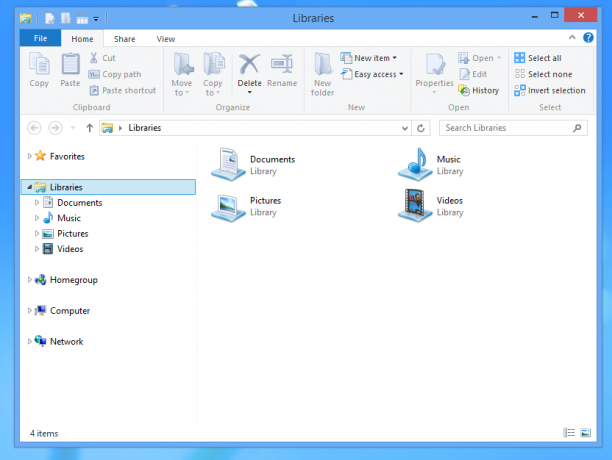
وهذه هي الطريقة التي تبدو بها في Windows 8.1:
للحصول على نفس الترتيب كما في Windows 8 ، نحتاج إلى القيام بما يلي:
- افتح محرر التسجيل (أنظر كيف).
- انتقل إلى المفتاح التالي:
HKEY_CLASSES_ROOT \ CLSID \ {031E4825-7B94-4dc3-B131-E946B44C8DD5}نصيحة: يمكنك ذلك الوصول إلى مفتاح التسجيل المطلوب بنقرة واحدة.
- على الجانب الأيمن ، سترى ملف الترتيب القيمة التي تم ضبطها على 84 (في الكسور العشرية). قم بتغييره إلى 56 ، مرة أخرى في صورة أرقام عشرية.
- أغلق جميع نوافذ المستكشف وافتح نافذة جديدة. ستكون النتيجة كما يلي:
يمكنك تنزيل تعديلات التسجيل الجاهزة للاستخدام أدناه:
انقل موضع المكتبات فوق هذا الكمبيوتر
شاهد الفيديو التالي إذا كان لا يزال لديك أسئلة:
